Comment optimiser et sécuriser son PC avec Advanced SystemCare ?

- Auteur : Justine Catherine
- Publié : 01/12/2016

Le marché des solutions d’optimisation PC est un marché plutôt florissant, où la concurrence est de plus en plus rude. Si CCleaner fait partie des best-sellers du genre, il est loin d’être le seul et unique logiciel efficace dans ce domaine. Advanced SystemCare creuse ainsi son trou et commence à faire de l’ombre aux plus grands de sa catégorie. Extrêmement performant en nettoyage PC, il joue la carte de la différenciation en proposant des outils de sécurité protégeant à son échelle la vie privée en temps réel des utilisateurs. Comment ? C’est ce que nous allons vous expliquer dans ce petit tutorial.
1. Installation du logiciel d’optimisation Advanced SystemCare
Une fois le logiciel Advanced SystemCare téléchargé, lancez l’exécutable puis cliquez sur Accepter et Installer.
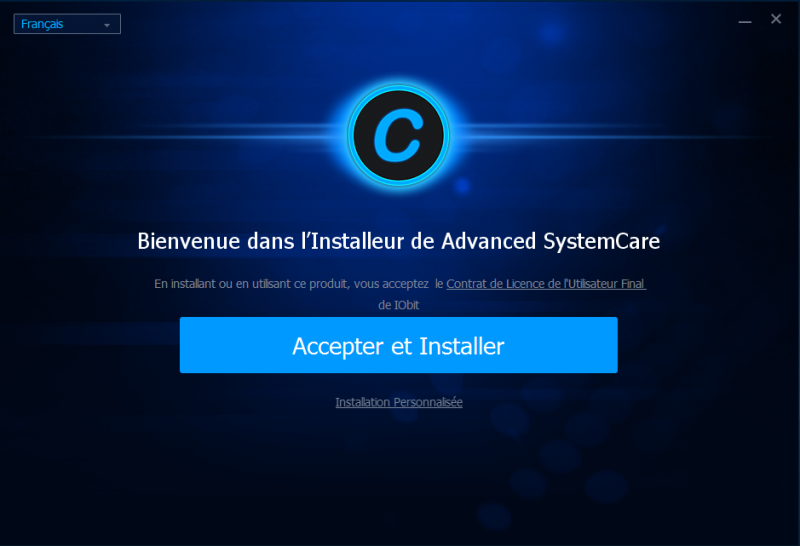
L’installation du logiciel commence.
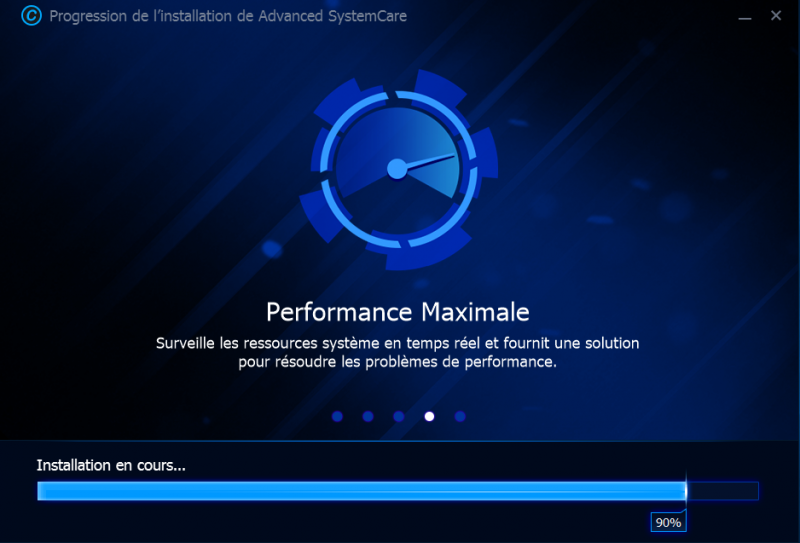
Une page d’inscription à la newsletter s’ouvre alors. Vous pouvez accepter les conditions en saisissant votre adresse mail dans le champ approprié puis en cliquant sur Abonnez-vous, ou refuser en cliquant simplement sur Je renonce à mes privilèges. L’installation est finalisée, vous pouvez désormais utiliser le logiciel Advanced SystemCare comme vous le souhaitez !
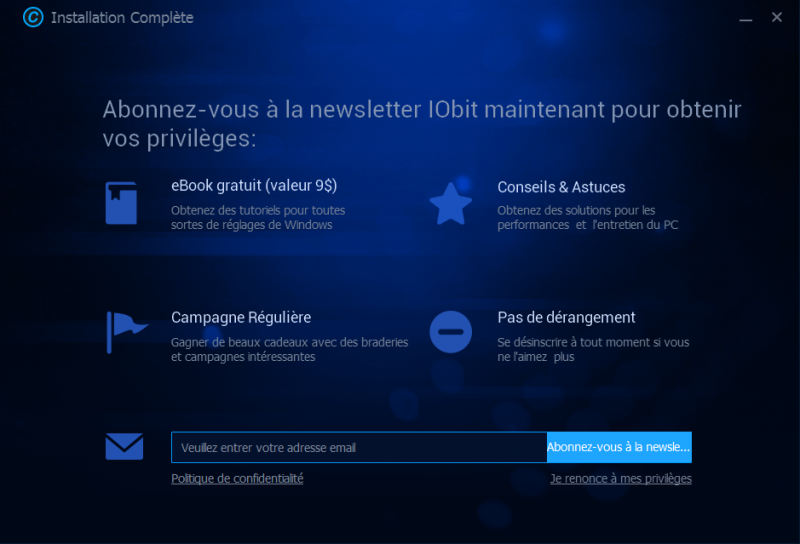
Remarque : Lors de l’installation d'Advanced SystemCare, Iobit, l’éditeur du logiciel installe simultanément son programme Iobit Uninstaller. Un programme complémentaire qui sera utile pour optimiser votre PC comme nous le verrons un peu plus loin dans ce tuto.
2. Utilisation d’Advanced SystemCare
L’interface du logiciel est on ne peut plus intuitive avec en haut toutes les fonctionnalités d’Advanced SystemCare, en bas les fonctionnalités de sécurité qui sont cochées par défaut et au milieu le bouton pour lancer l’analyse. Cliquez sur ce dernier et attendez.
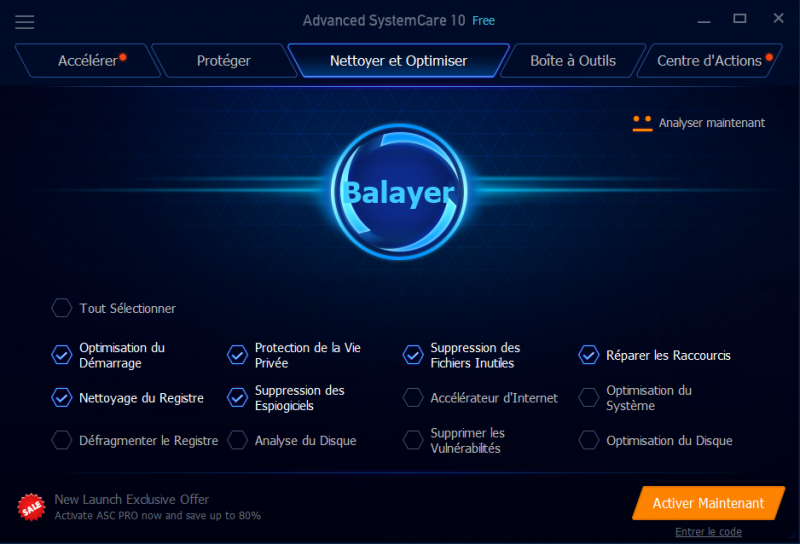
L’analyse commence. L’avantage du logiciel est qu’il montre en temps réel à l’utilisateur ce qu’il est en train de faire, ainsi l’utilisateur peut suivre scrupuleusement les fichiers analysés, et notamment les fichiers inutiles ou obsolètes qui pourraient nuire à sa machine.

Une fois l’analyse terminée, le logiciel propose d’effectuer la réparation des erreurs détectées. Pour cela, il suffit de cliquer sur le bouton Réparer et de laisser, une fois de plus, le logiciel agir.
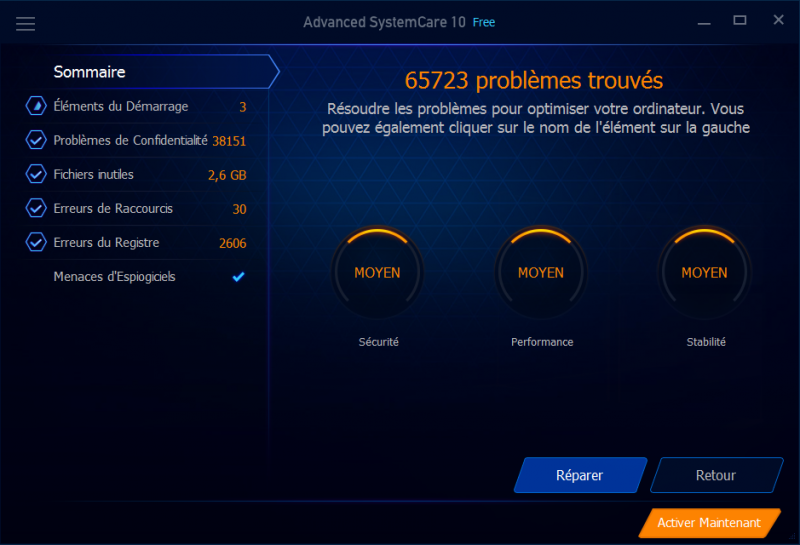
En quelques secondes seulement le nettoyage est effectif.

Remarque : Malgré ses fonctionnalités de sécurité, Advanced SystemCare n’est pas un logiciel de sécurité et ne peut donc se substituer à un antivirus digne de ce nom. En revanche, il peut être utile en tant que programme complémentaire.
Vous venez de réaliser l’analyse de votre PC qui d’un coup d’un seul vient de gagner en performance. Pour pousser l’optimisation de ce dernier, vous pouvez réaliser un petit nettoyage supplémentaire en supprimant les logiciels inutilisés depuis plusieurs semaines voire plusieurs mois. Pour cela, cliquez sur Accélérer, puis sur Nettoyeur Applis.
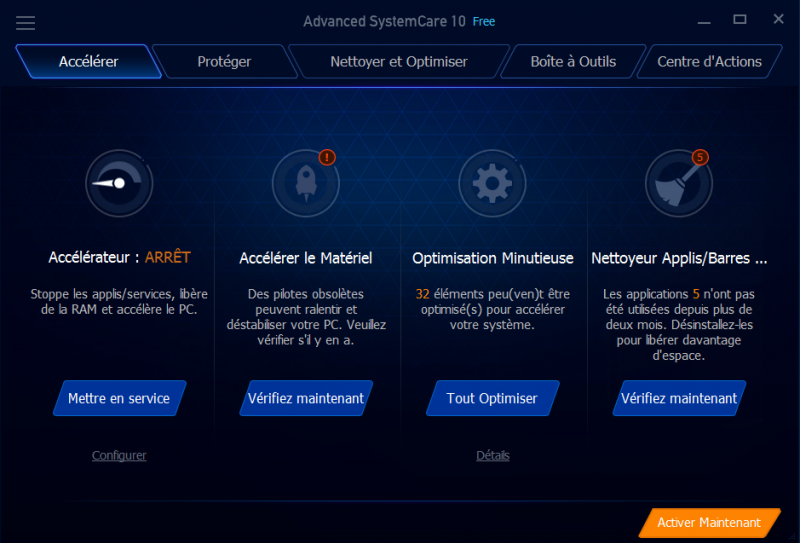
C’est à ce moment-là que s’ouvre le logiciel Iobit Uninstalleur. Ce dernier recense tous les logiciels susceptibles d’être supprimer afin de gagner de l’espace disque et par la même occasion des performances. Ainsi, il suffit de sélectionner ceux que vous souhaitez désinstaller de votre machine et de cliquer sur Activer pour lancer l’opération. Un véritable jeu d’enfant !
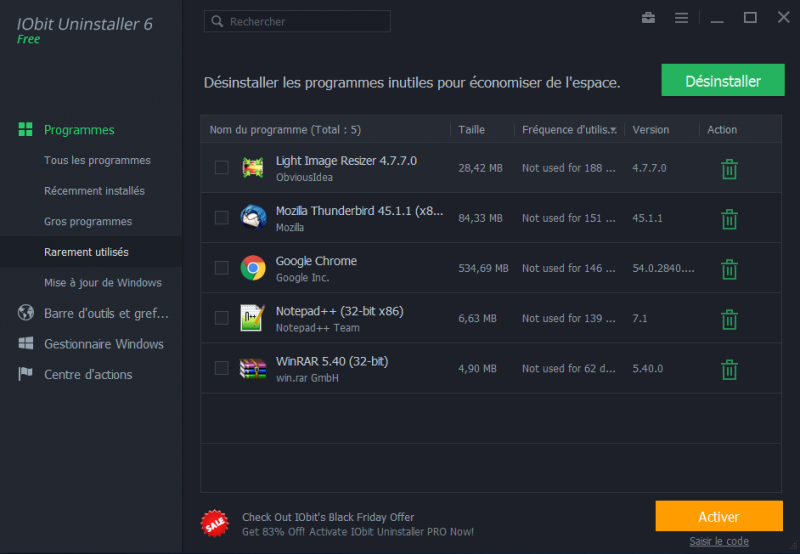
3. Paramétrages du logiciel
Simple d’utilisation, le logiciel Advanced SystemCare est également facile à configurer. Comme nous vous le disons dans la première partie de ce tutoriel, un menu habille le haut de l’interface de ce programme. Ainsi, pour configurer ce dernier plusieurs options. La première, cliquez sur les trois barres en haut à gauche de l’écran pour laissez apparaitre le menu contextuel pour accéder aux paramétrages classiques. Vous pourrez dans ce menu choisir l’habillage du logiciel, mais aussi et surtout accéder au centre de restauration et aux mises à jour du produit.
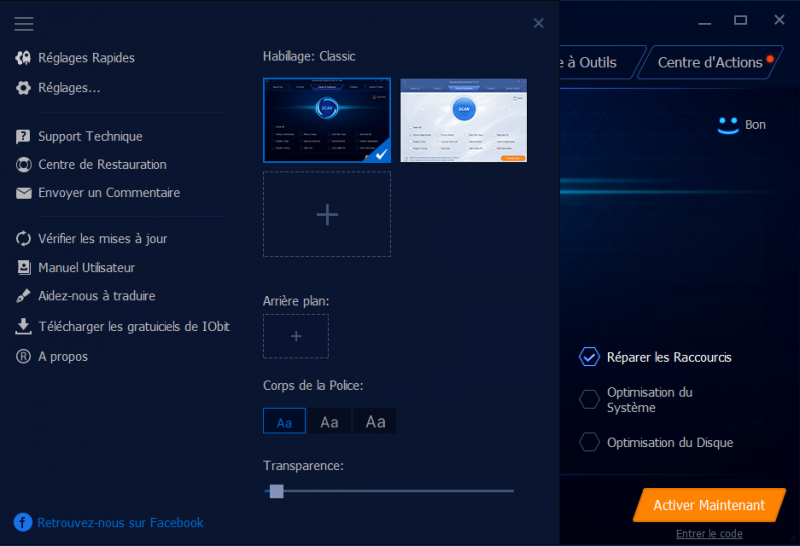
Pour tous les paramètres concernant la protection de l’ordinateur, cliquez sur Protéger. Vous pourrez dès lors activer ou désactiver les diverses protections proposées comme le FaceID, la protection de navigation ou encore renforcer la sécurité de Windows 10.
Remarque : Certaines options ne sont disponibles que dans la version Pro (et par conséquent payante) du logiciel. C’est le cas par exemple du navigateur anti-pistage ou de la protection en temps réel.
Enfin, l’onglet Boîte à Outils offre la possibilité aux utilisateurs d’accéder aux Drivers Booster afin d’améliorer la performance et la sécurité de leur PC. Un moyen de contrôler et de visualiser toutes les possibilités en matière d’optimisation et d’agir en connaissance de cause. Là encore, certaines fonctionnalités sont exclusivement proposées dans la version Pro d’Advanced SystemCare.
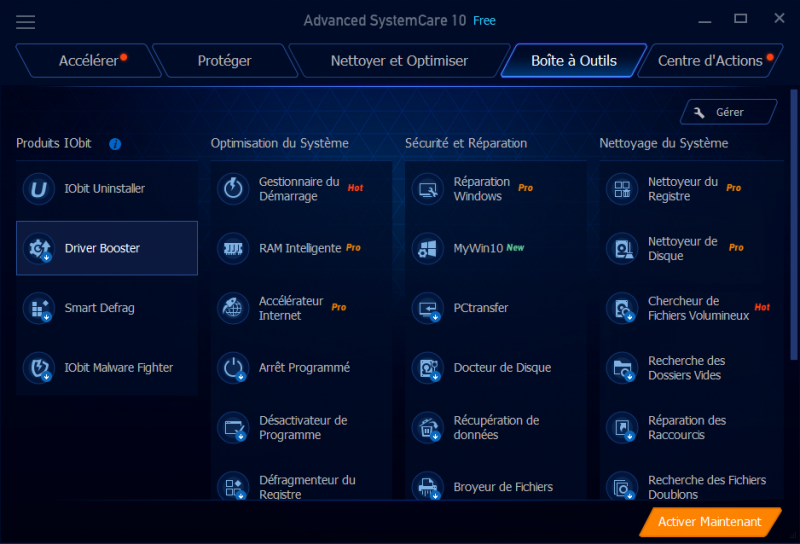
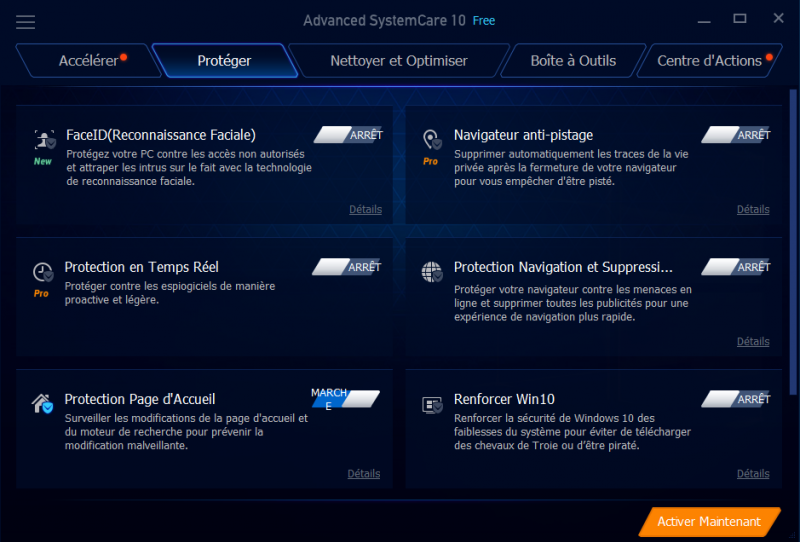


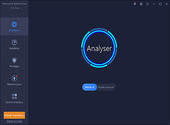






Voici les 1 avis sur Comment optimiser et sécuriser son PC avec Advanced SystemCare ?